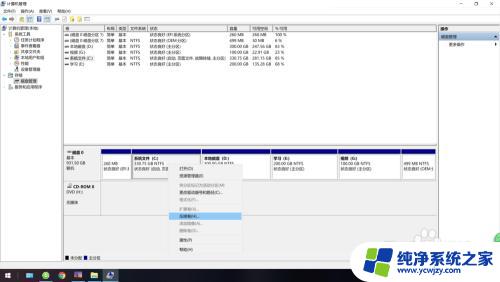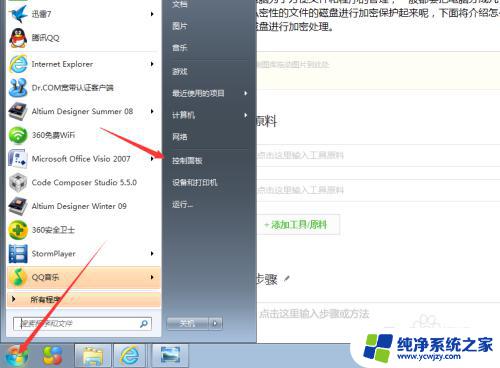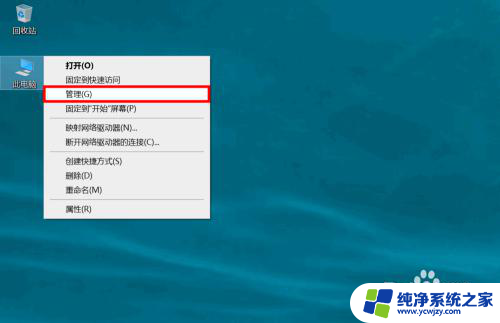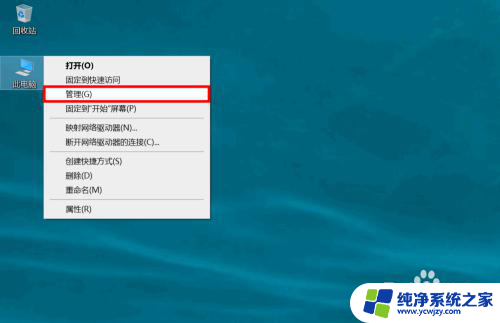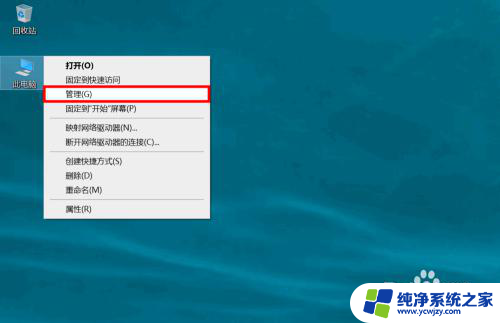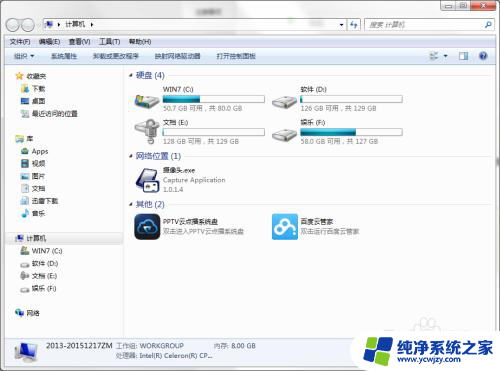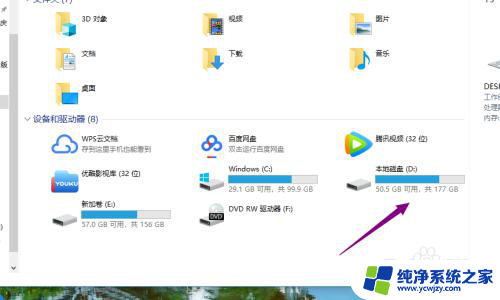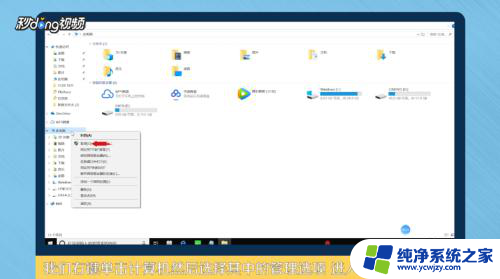电脑增加磁盘 电脑如何增加磁盘容量
更新时间:2024-02-16 16:55:41作者:jiang
现代社会发展迅猛,电脑已经成为了我们生活中不可或缺的一部分,随着我们对电脑使用需求的不断增加,电脑的磁盘容量可能会变得有些不够用。当我们的电脑磁盘容量不足时,我们需要采取措施来增加磁盘容量,以便更好地满足我们的需求。电脑如何增加磁盘容量呢?本文将为大家介绍几种常见的方法。
操作方法:
1.首先,在桌面上我们对着计算机图标击右键,选择“管理”选项。
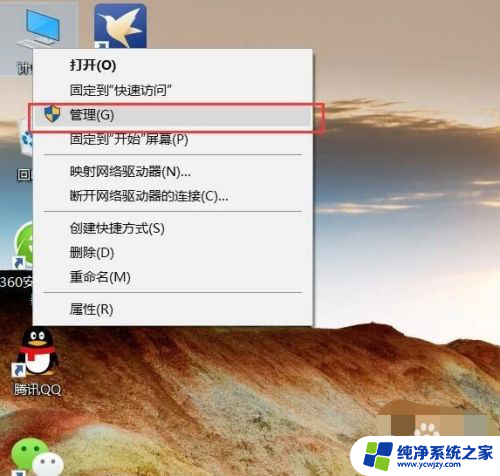
2.在打开的管理页面中,点击页面左侧“磁盘管理”选项。并可以看到当前可用磁盘的容 量大小,如果系统中的C盘空间较大。可以考虑压缩C盘,对其击右键选择“压缩卷”菜 单选项。
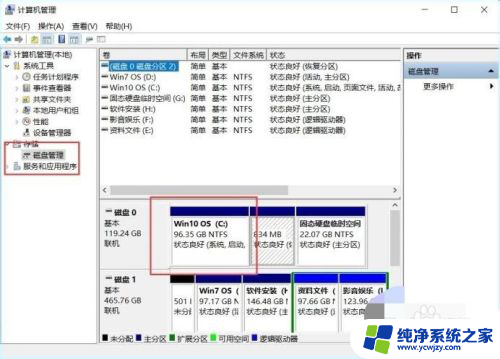
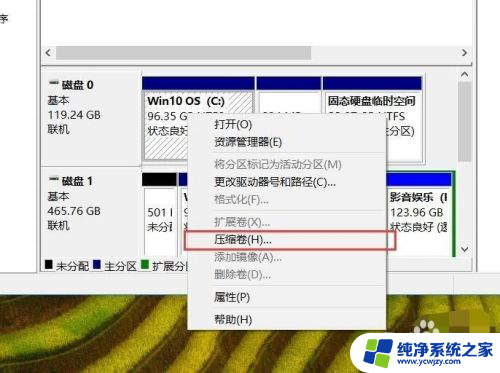
3.接下来,在页面中输入要压缩的磁盘容量空间,然后点击“压缩”按钮。
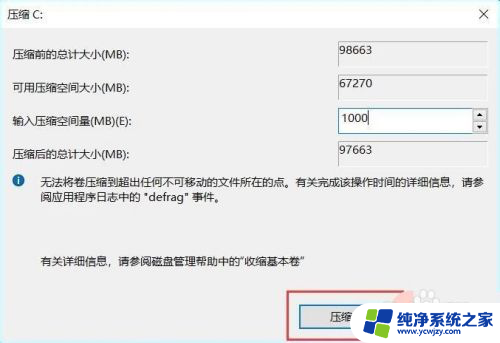
4.接下来,在磁盘管理页面中。我们即可看到压缩后的磁盘空间容量,显示“未分配”信 息,对着未分配的磁盘击右键,选择“新建简单卷”按钮。
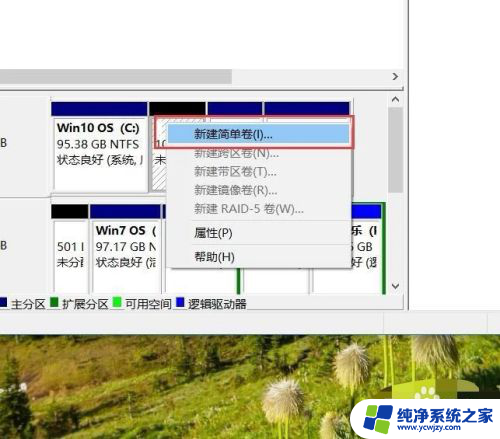
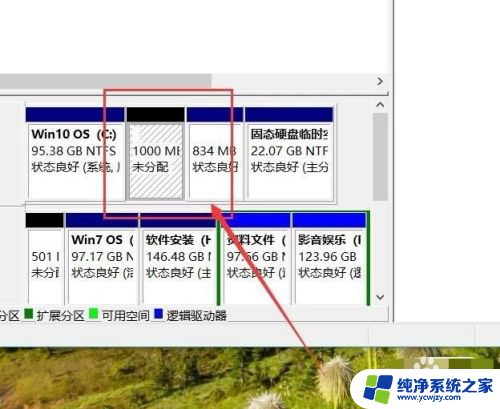
5.最后,我们将打开磁盘新建分区的向导页面,在该页面中按照页面信息提示,即可创建 新的分区,创建完毕之后,系统中的磁盘将增多。

以上是关于如何在电脑上增加磁盘的全部内容,如果有需要的用户,可以按照以上步骤进行操作,希望这对大家有所帮助。